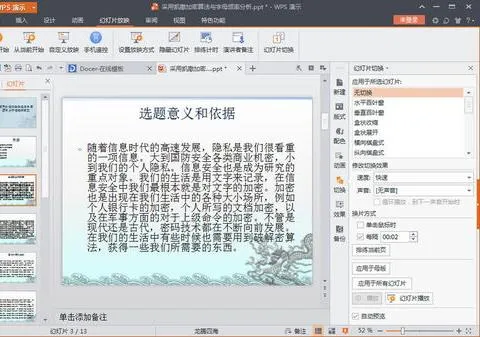-
1.wps演示:怎样在同一张幻灯片上设置文本出现的顺序
菜单“幻灯片放映|自定义动画”,在任务空格中出现自定义动画内容:操作与POWER POINT一样。图:
具体:选择一个对象(如文本框),单击“添加效果”,依次选择模式、形状、方向等。设置完一个,再进行一一个。全部设置完后,任务窗格中有整体显示(如图)
2.怎么设置PPT播放顺序
设置PPT播放顺序的具体操作步骤如下:
1、首先我们打开电脑里的PPT软件,点击PPT上方的分类选项,再用鼠标左键点击放映选项。
2、当点开这个选项后,就可以在下面看到有一个专用来设置放映方式的分类项,找到这个后,再点击它。
3、接着就会弹出一个窗口,在这个窗口上面可以选择放映类型,下面可以把那个循环播放给勾选中,这样在播放幻灯片时,就会循环播放了。
4、在下图箭头所指处,我们可以设置让该幻灯片从第几张到第几张开始循环播放,要设置的话只需要在里面输入幻灯片的页数就可以了。
5、如果在放映的类型选项里面,选的是在展台浏览这一项,那么下面就会自动勾选好循环播放这一项。
6、在给该PPT幻灯片设置好后,再点击那个wps演示,在出现的框里面选择保存那项点击,这样下次打开该PPT时,就会按照我们设置的顺序自动播放了。